Comment résoudre l’erreur d’authentification du copilote Lire ECONNRESET : 5 solutions efficaces
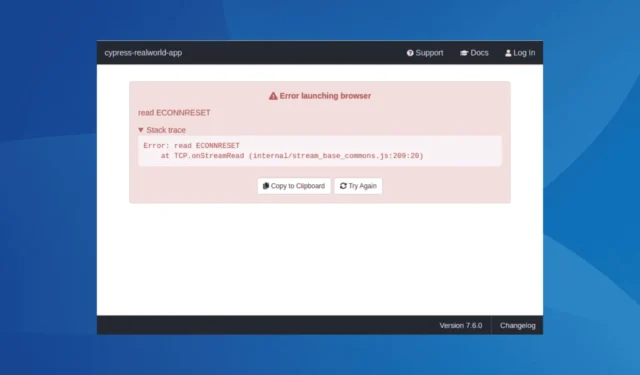
Le problème GitHub Copilot appelé Auth Read ECONNRESET se produit lorsqu’une connexion TCP est fermée de manière inattendue, généralement en raison de problèmes de réseau.
Plusieurs facteurs courants qui conduisent à cette erreur Read ECONNRESET incluent des configurations de proxy incorrectes, des interventions du pare-feu Windows ou des programmes antivirus, ou l’existence d’applications en conflit avec GitHub Copilot.
Avant de vous lancer dans des solutions potentielles, il est conseillé de redémarrer votre ordinateur, de réinitialiser votre modem/routeur ou d’essayer de vous connecter à un autre réseau, de préférence via une connexion filaire. Pour de nombreux utilisateurs, cette simple étape peut résoudre le problème.
Quels sont les moyens de résoudre l’erreur Copilot Auth Read ECONNRESET ?
1. Désactiver le proxy
- Appuyez sur Windows + I pour accéder au menu Paramètres , accédez à Réseau et Internet et sélectionnez Proxy .
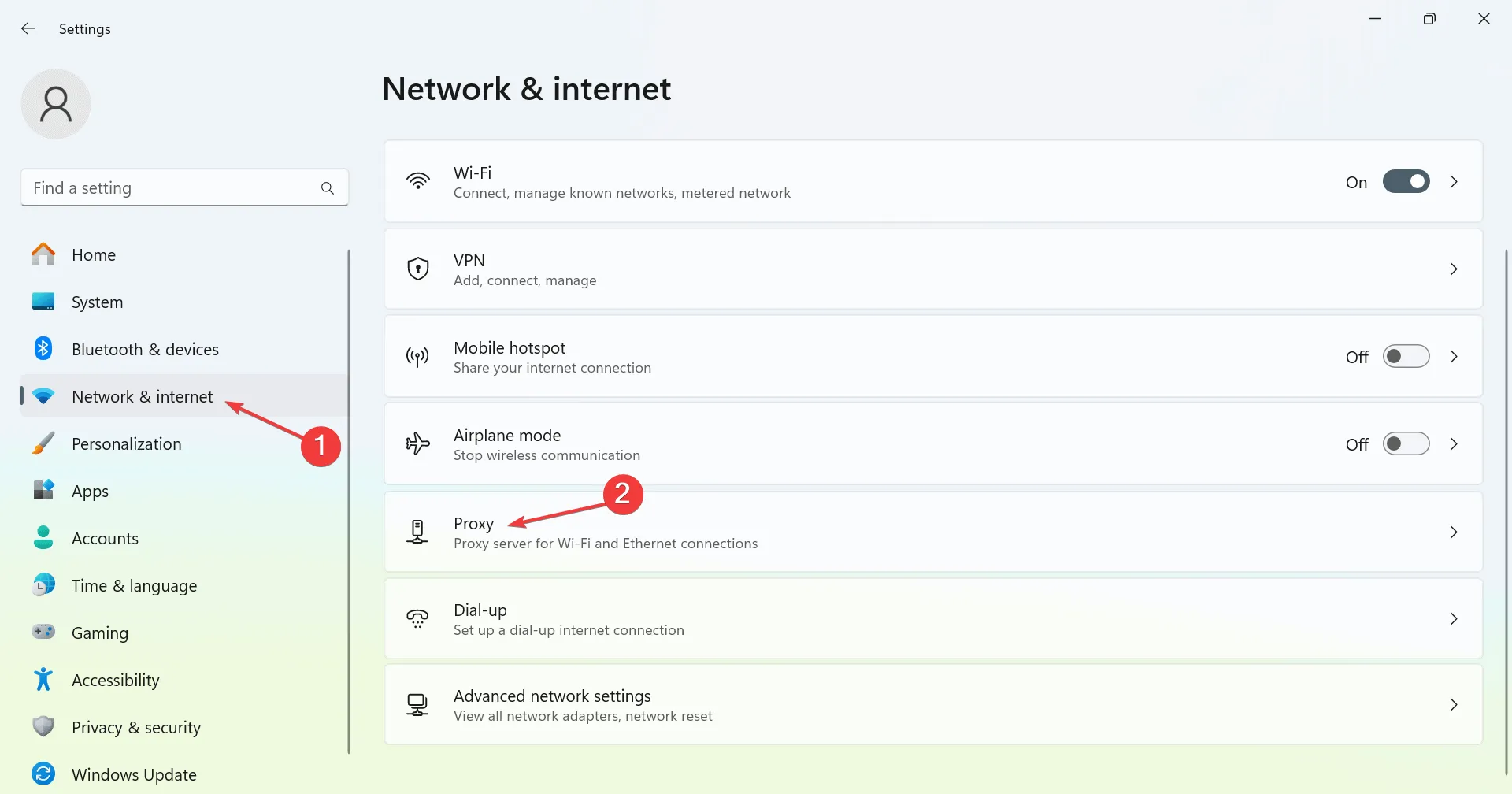
- Désactivez l’option Détecter automatiquement les paramètres .
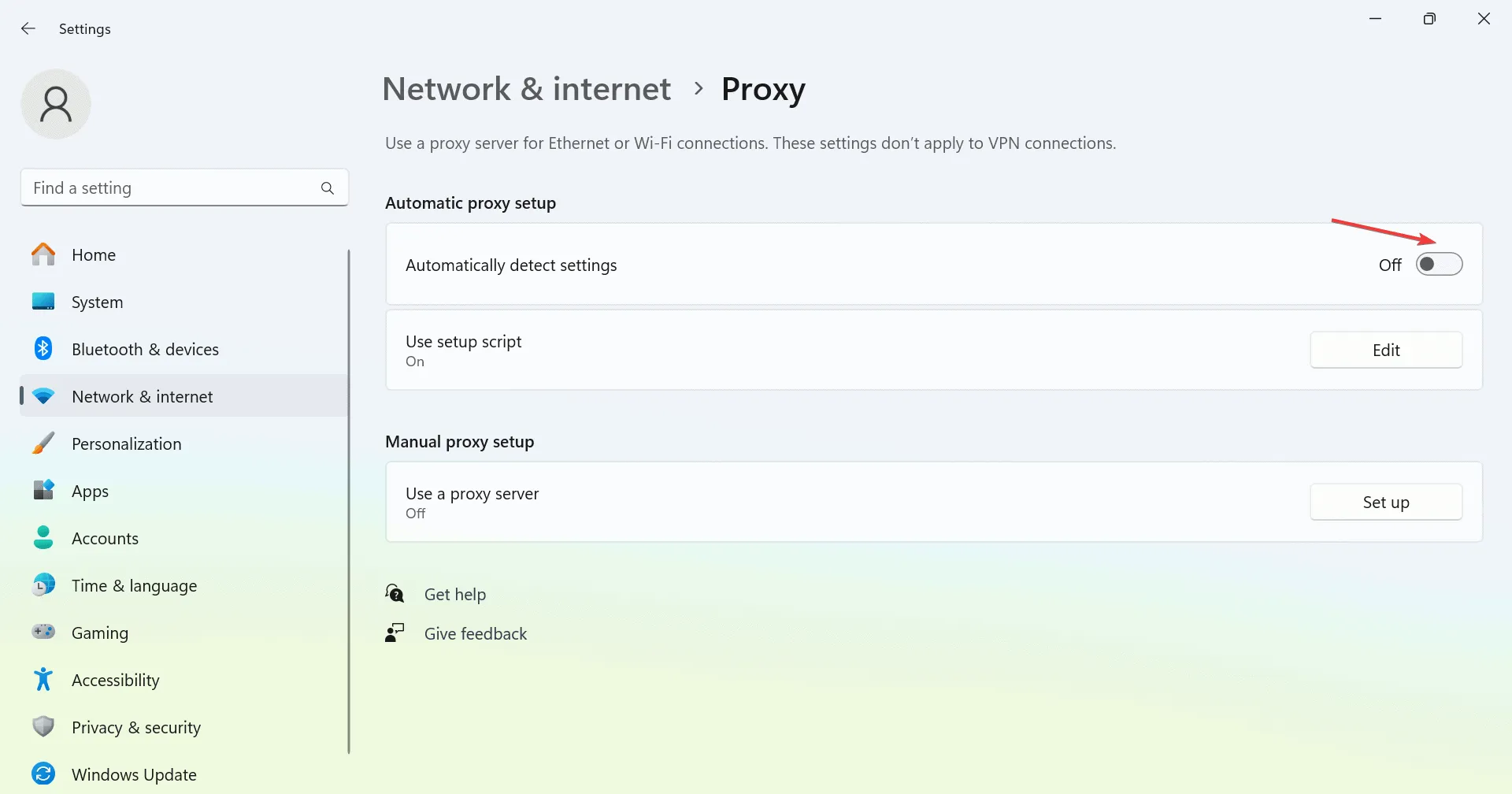
- Redémarrez votre ordinateur pour appliquer ces réglages.
Si votre organisation a configuré un proxy, consultez votre administrateur réseau pour le désactiver, en particulier s’il contribue à l’erreur Copilot Auth Read ECONNRESET.
2. Créer une exception pour les API GitHub Copilot dans le pare-feu Windows
- Appuyez sur Windows+ Spour lancer la recherche, saisissez Pare-feu Windows Defender et cliquez sur la correspondance trouvée.
- Dans la barre latérale gauche, choisissez Autoriser une application ou une fonctionnalité via le pare-feu Windows Defender .
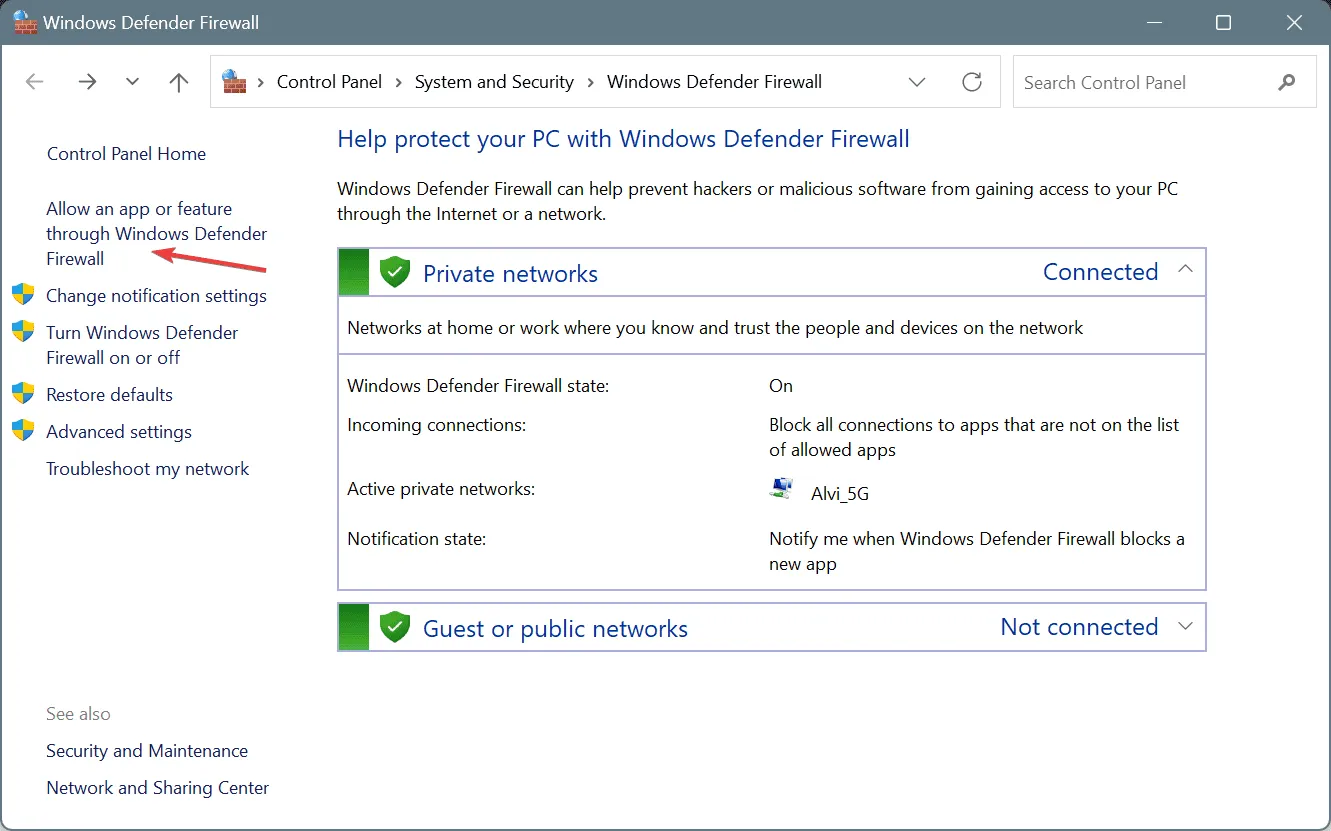
- Cliquez sur le bouton Modifier les paramètres .
- Cliquez ensuite sur Autoriser une autre application .
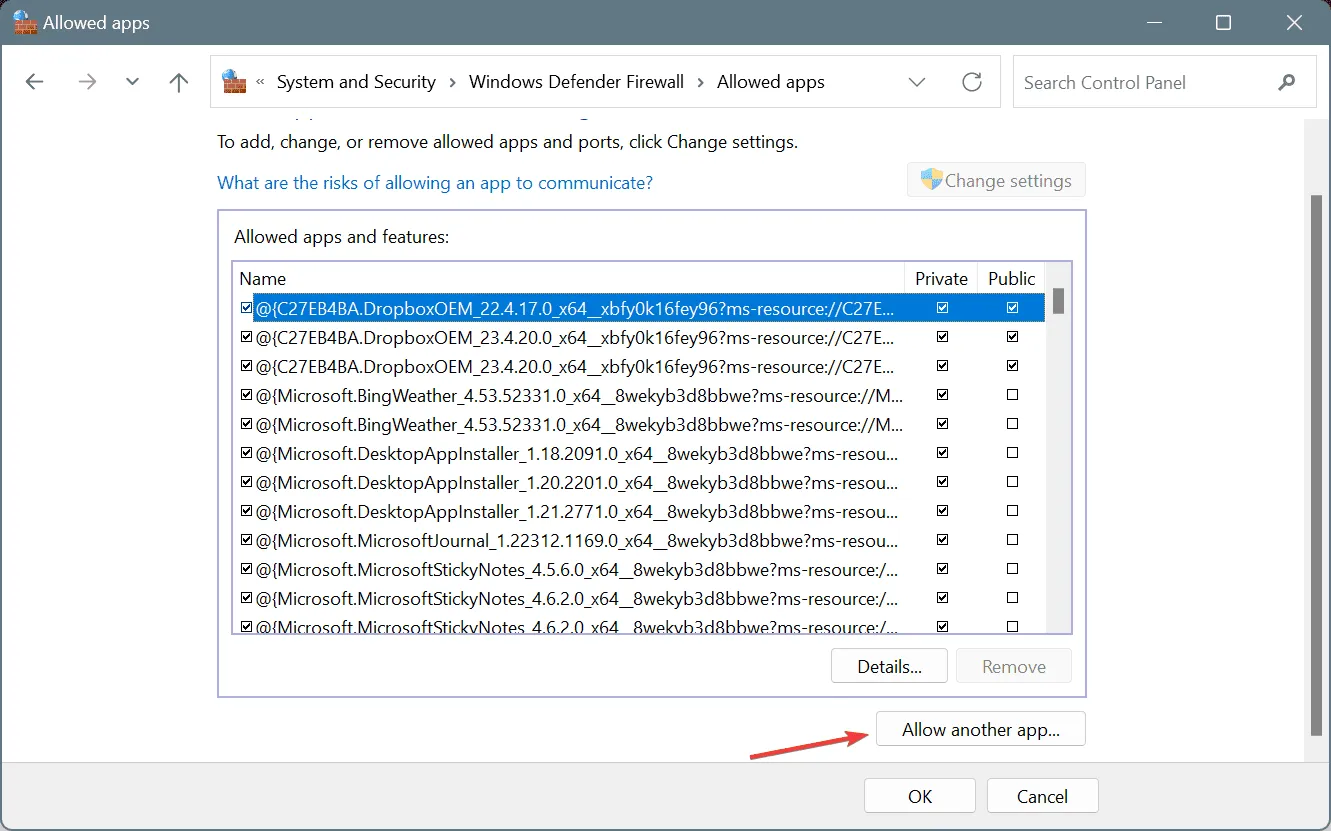
- Appuyez sur le bouton Parcourir .
- Accédez à l’emplacement où les fichiers de l’API GitHub Copilot sont stockés, sélectionnez-les et cliquez sur Ouvrir .
- Sélectionnez Ajouter .
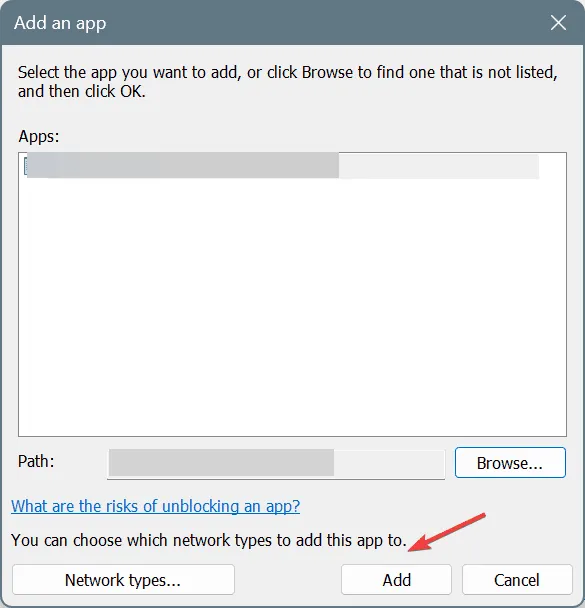
- Assurez-vous que les cases à cocher Privé et Public sont cochées à côté de l’entrée GitHub Copilot, puis cliquez sur Appliquer pour enregistrer vos modifications.
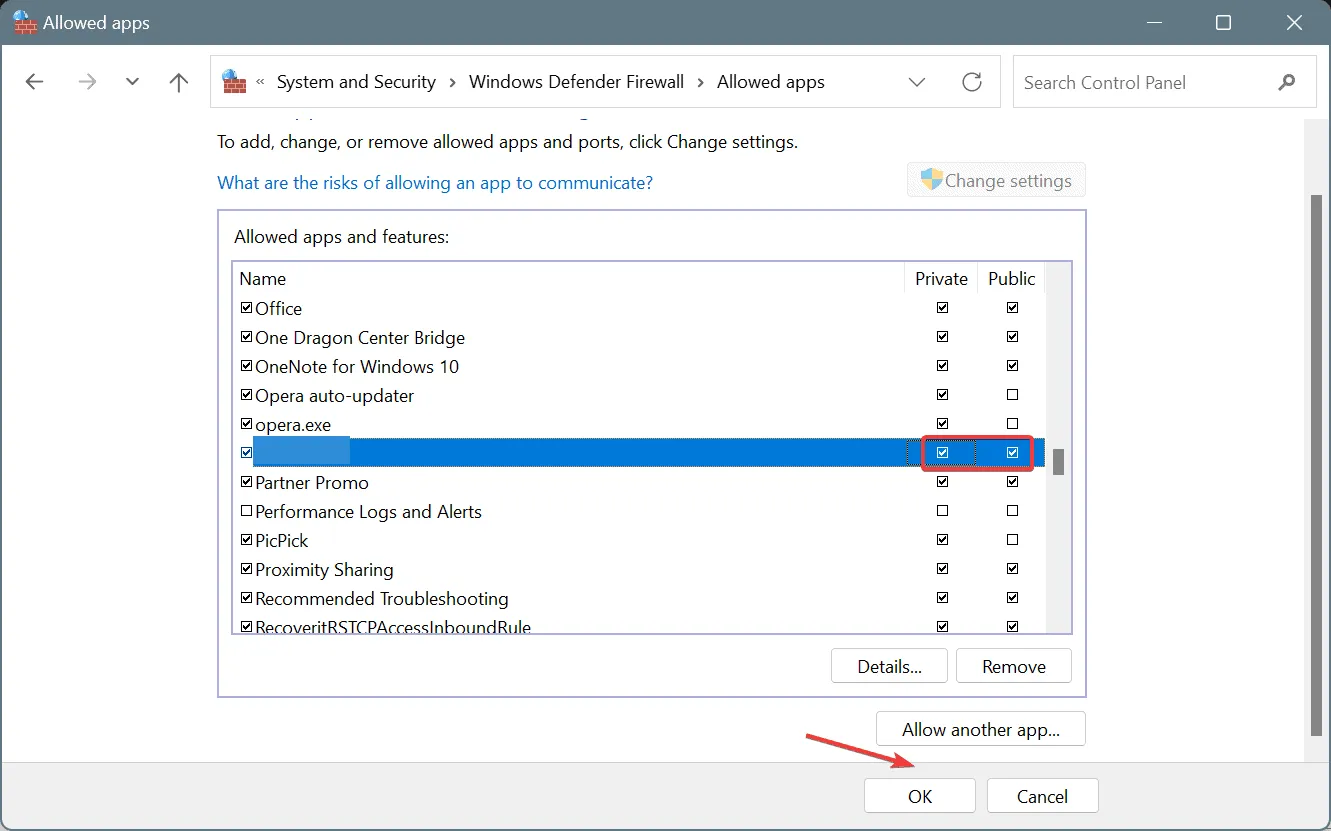
- Enfin, redémarrez votre système pour voir s’il y a une amélioration.
Lorsque le pare-feu Windows Defender bloque l’application, il peut déclencher l’erreur Auth Read ECONNRESET pour GitHub Copilot. Il est donc essentiel de l’ajouter à la liste blanche des paramètres de votre pare-feu !
3. Débloquez Copilot dans votre antivirus
- Appuyez sur Windows+ Spour accéder à la recherche, tapez Sécurité Windows et cliquez sur le résultat correct.
- Sélectionnez Protection contre les virus et les menaces .
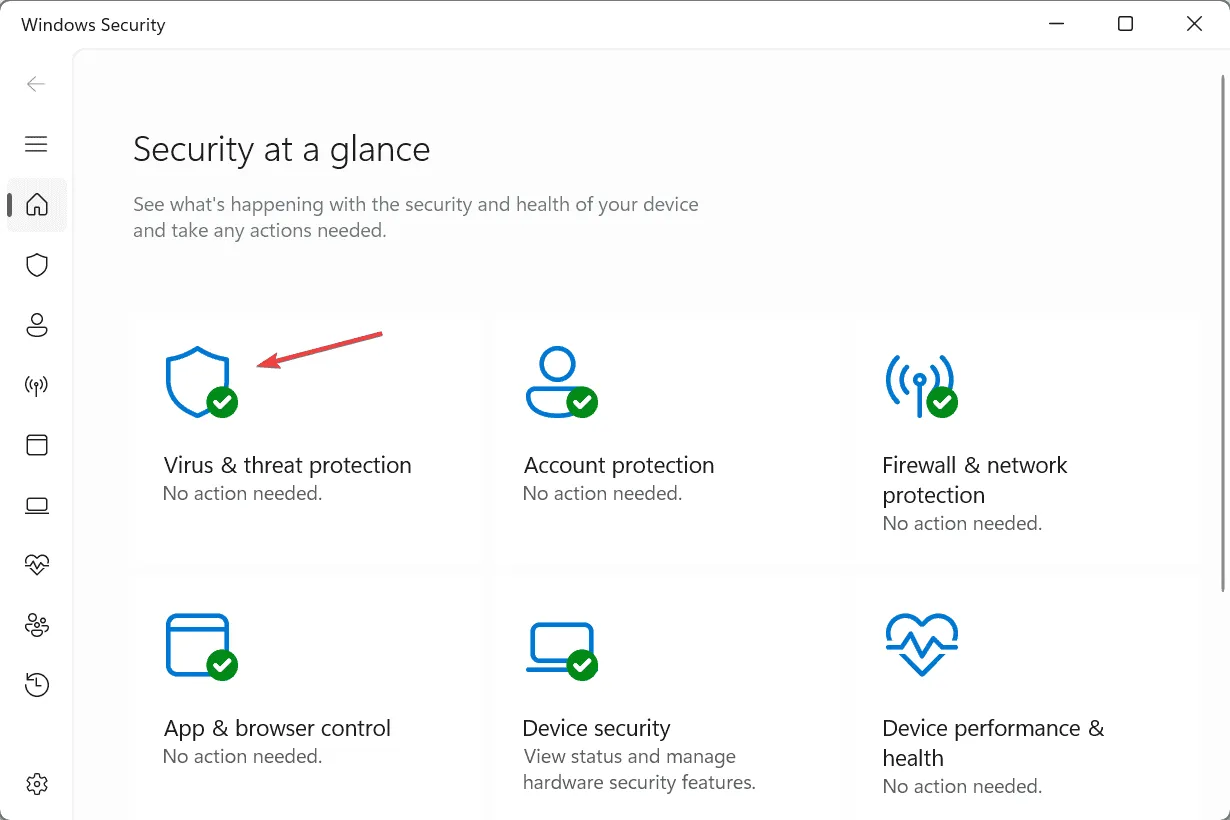
- Sous Paramètres de protection contre les virus et les menaces, cliquez sur Gérer les paramètres .
- Faites défiler vers le bas et sélectionnez Ajouter ou supprimer des exclusions .
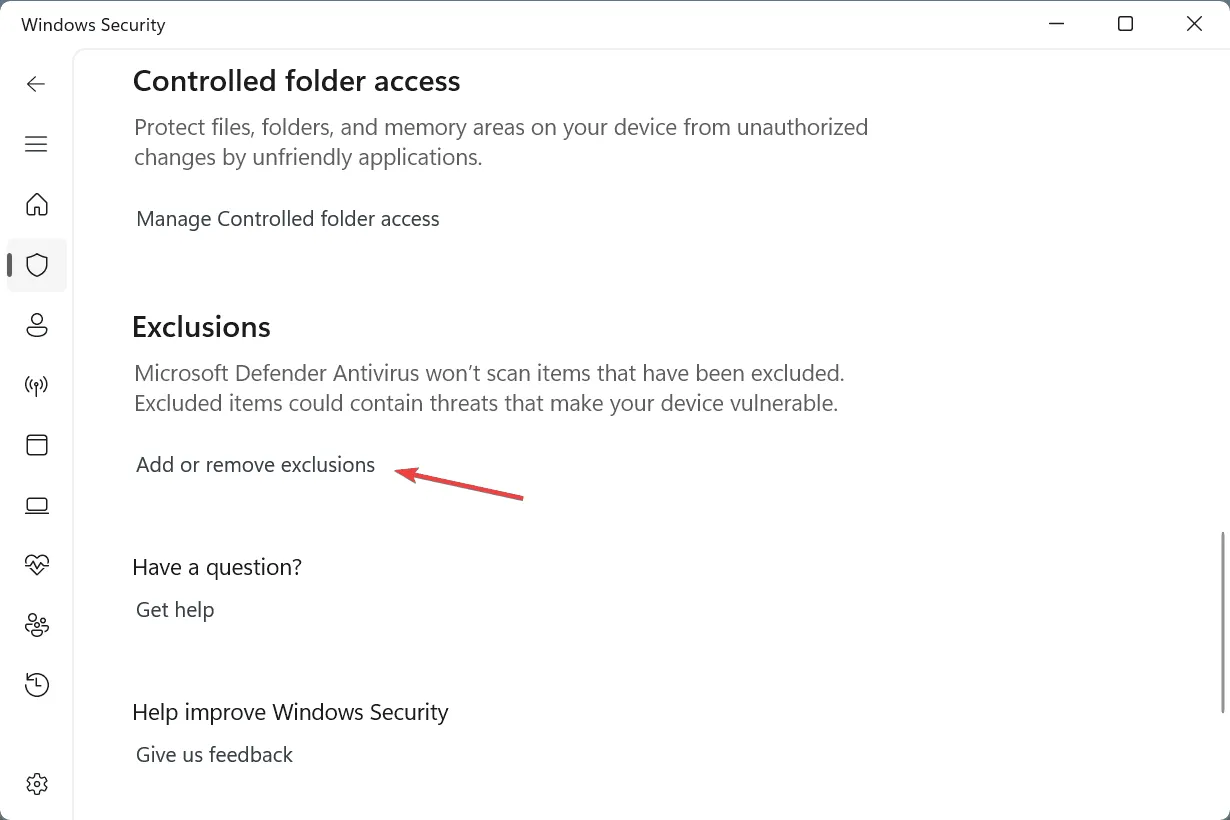
- Cliquez sur Oui lorsque vous y êtes invité par l’UAC.
- Choisissez Ajouter une exclusion , puis sélectionnez Dossier dans la liste déroulante.
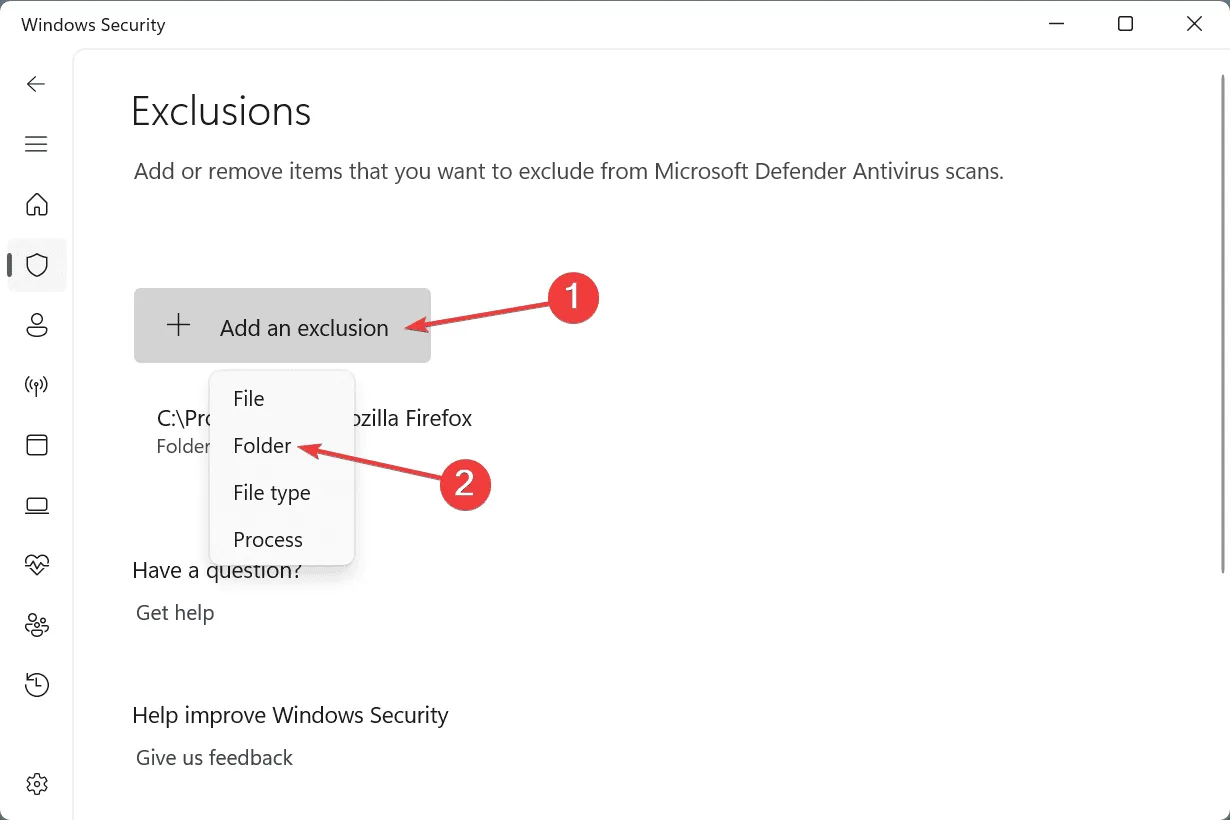
- Localisez le répertoire du programme concerné, sélectionnez-le et appuyez sur Sélectionner le dossier .
- Redémarrez votre ordinateur pour appliquer les modifications.
Dans environ 40 % des cas, il s’avère que les logiciels antivirus bloquent les tentatives de connexion de GitHub Copilot, ce qui entraîne l’erreur Échec de l’activation de l’extension : lecture de ECONNRESET. Si vous utilisez une autre solution antivirus, consultez le site Web du fournisseur pour obtenir des instructions spécifiques sur la création d’une exclusion.
4. Supprimez toutes les applications conflictuelles
- Appuyez sur Windows+ Rpour ouvrir la boîte de dialogue Exécuter, tapez appwiz.cpl et appuyez sur Enter.
- Identifiez les programmes en conflit dans la liste présentée et sélectionnez Désinstaller .
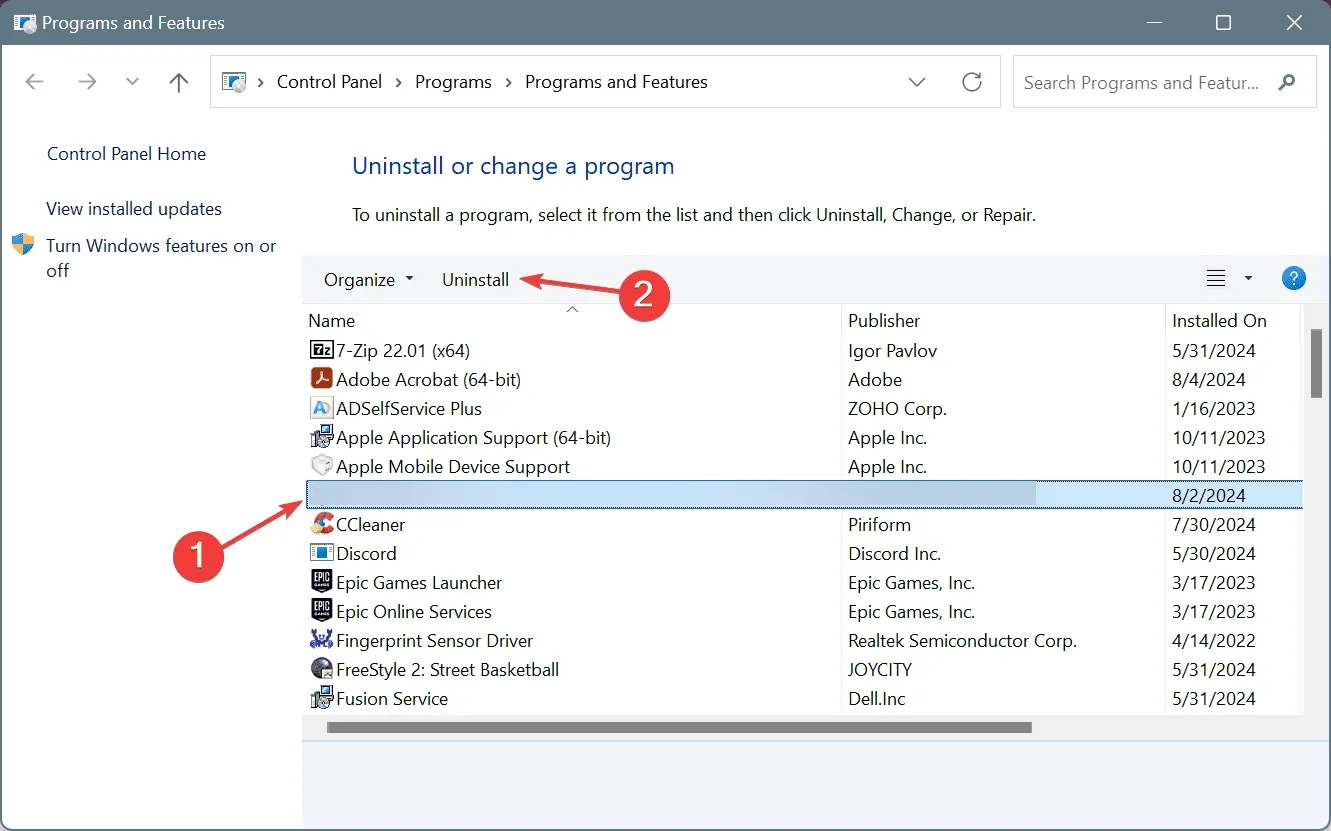
- Suivez les instructions pour terminer la désinstallation, puis redémarrez votre machine.
Comme indiqué précédemment, certaines solutions antivirus, telles que Kaspersky, ont été jugées responsables de l’erreur Copilot Auth Read ECONNRESET. De plus, même l’ajout d’une exclusion pour Visual Studio dans Kaspersky peut entraîner des plantages, ce qui peut nécessiter la désinstallation de l’antivirus.
Si une désinstallation rapide ne résout pas le problème, il est probable que des restes tels que des fichiers, des caches ou des clés de registre restent sur votre système et continuent de créer des conflits. Dans de tels cas, il est recommandé d’utiliser un outil de désinstallation fiable pour éliminer complètement toute trace restante du programme !
5. Réinstaller Visual Studio Code
Si l’extension GitHub Copilot dans Visual Studio présente l’erreur Auth Read ECONNRESET, de nombreux utilisateurs ont réussi à la résoudre en réinstallant Visual Studio Code. Cette étape de dépannage peut également être utile si Copilot ne parvient pas à fonctionner dans Visual Studio.
Assurez-vous simplement que tous les fichiers résiduels sont éliminés avant la réinstallation et téléchargez toujours Visual Studio Code depuis le site officiel !
L’une de ces stratégies aurait dû résoudre avec succès l’erreur GitHub Copilot Auth Read ECONNRESET, permettant aux opérations de reprendre normalement.
Si vous avez des questions ou souhaitez partager des solutions supplémentaires avec la communauté, n’hésitez pas à laisser un commentaire ci-dessous.



Laisser un commentaire